|
Netscape 6: Navigator 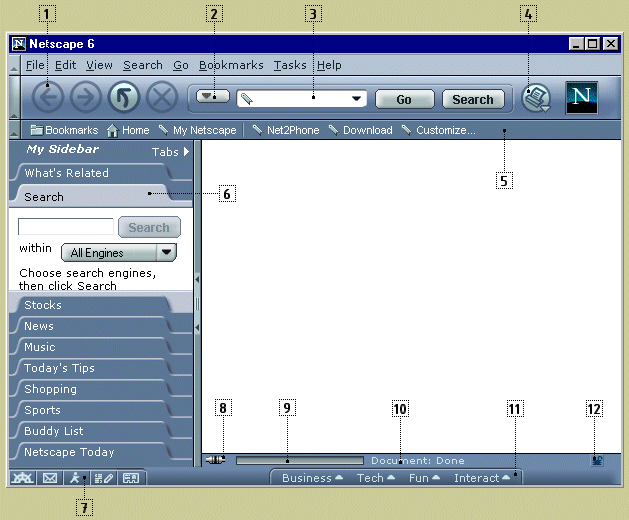
Hlavní menu File Na začátek tu máme pár obvyklých položek menu. New Navigator Window otevírá nové okno prohlížeče, přes New/Message můžete napsat nový email, New/Address Book Card založí novou kartu v knize adres, New/Blank Page To Edit otevře html editor Composer a New/Instant Message umožní napsání nové zprávy v tomto programu. Další způsob, kterým se dá otevřít stránka z Internetu, vede přes příkaz Open Web Location. Stránku lze zobrazit buď v aktuálním okně prohlížeče (Current Window), novém okně prohlížeče (New Window) nebo v okně editoru (New Composer). Open Page otevře stránku z Vašeho počítače nebo třeba místní sítě. Close zavře okno prohlížeče, Save Page As uloží stránku na Váš počítač a Edit Page otevře aktuální stránku v Composeru. Send Page, Link otevře emailový klient, kde bude aktuální stránka nebo její adresa připravené k odeslání. Další příkazy slouží k tisku stránky - Page Setup nastaví vlastnosti a Print... vytiskne. Print Plus Vás zavede na stránky věnující se této problematice. Edit Menu Edit se objevuje téměř ve všech programech a ani Netscape 6 není vyjímkou. Undo a Redo vrací Vaše akce zpět nebo dopředu. Funguje například při psaní adresy. Dále zde najdeme standartní příkazy pro manipulaci s textem. Save Form Data uloží data z vyplněného formuláře. Ten přístě vyplníte přes Prefill Form. Příkazem Preferences otevřete nastavení Netscapu 6. View Pod položkou Toolbars volíte, jaké lišty se mají zobrazovat: Navigation Toolbar - navigační lišta, Personal Toolbar - osobní lišta a Taskbar - dolní lišta obsahující ikony programů Netscapu a několik odkazů. Pokud chcete, aby My Sidebar nezabíral místo, může být buď sbalen k levému okraji nebo uplně vypnut. Text Size mění velikosti textu stránky. Buď můžete zmenšit nebo zvětšit písmo (Smaller/Larger) nebo zadat jeho velikost v procentech. Reload načte stránku znovu, Stop toto nahrávání zastaví. Příkaz Show Images využijete tehdy, budete-li mít zakázáno stahování obrázků - všechny je zobrazí. Page Source, Info Vám ukáže zdrojový kód a informace o aktuální stránce. Jiný jazyk nastavíte přes položku Set Language/Region. Download More Vás přenese na stránku, kde najdete více jazyků. V Character Coding volíte znakovou sadu stránek. V našem případě to bude nejčastěji Windows-1250 nebo ISO-8859-2. A konečně Apply Theme změní grafickou podobu programu. Více „skinů“ najdete na stránce, kterou otevřete přes Get New Themes. Search Toto menu obsahuje vše, co se týká hledání. Find In This Page otevře dialog pro hledání slov v textu stránky, Fing Again znovu nalezne dříve hledané slovo. Search The Web zobrazí stránku s vyhledáváním na Webu, Search Bookmarks/History otevře okno pro prohledávání oblíbených stránek nebo historie. Hledat lze ve jméně (Name), adrese (URL), vlastních klíčových slovech (Custom Keywords) nebo v popisu (Description), kde hledaný řetězec musí být obsažen (contains), na začátku (starts with), na konci (ends with), rovnat se (is), nerovnat se (is not) nebo kde není obsažen (doesn't contains). Pod My Sidebar Search Tab volíte vzhled této karty. Basic umožňuje pouze zadávání a hledání klíčových slov, kdežto Advanced i výběr serverů a druhu hledání. Go Back a Forward Vás posune v historii o stránku dozadu a dopředu, přes Home se dostanete na domovskou stránku. Dále v tomto menu nalezne odkazy na dříve navštívené stránky. Bookmarks Zde najdete seznam Vašich oblíbených stránek. Přidávají se přes Add Current Page. Seznam lze upravovat přes okno otevřené příkazem Manage Bookmarks. Pod Personal Toolbar Folder se nacházejí odkazy, které se zobrazí v liště pod navigačními tlačítky. Tasks V horní části menu najdete položky sloužící ke spouštění programů Netscapu 6 a Net2Phone. Security Manager otevře okno se správou bezpečnosti. Password Manager umožňuje ukládat hesla ke stránkám. Pokud tuto funkci chcete využívat, zašktněte v nastavení pod Advanced/Passwords políčko Remember passwords for sites a zároveň i Use encryption, čímž citlivá data na disku zakódujete. Dále zvolte heslo pro přístup k těmto informacím (Change Personal Security Password) a kdy bude heslo vyžadováno: poprvé, když budou vyžadována citlivá data (First time...), pokaždé, když budou vyžadována citlivá data (Every time...) nebo X minutách nečinnosti na zakódovaných stránkách (After X minutes...). Toto heslo nesmíte zapomenout nebo se k těmto datům už nedostanete. View Stores Passwords zobrazí uložená hesla. Log-Out zablokuje citlivá data. Encrypt, Obscure Sensitive Information zakóduje a odkóduje citlivá data, Clear Sensitive Information smaže. Form Manager oproti Password Manageru ukládá obsahy celých formulářů. Ty mohou být později znovu vepsány Navigatorem. View Captured Form Data zobrazí sejmutá data formulářů, View Sites seznam stránek, z kterých byly údaje formulářů uloženy. Interview a Demonstration by mělo sloužit k vyplňování formulářů ke kterým ještě nemáme uložená data. To by ale prvky formuláře musely mít stejná jména jako ty při vyplňování polí v Interview a to je málo pravděpodobné. Povolit nebo zakázat ukládání obsahu formuláře lze v nastavení pod kategorií Advanced/Forms. Cookie Manager slouží ke správě cookies (sušenek). Ty mají podobu krátkých textových informací, které některé weby uloží ve Vašem prohlížeči a které budou odeslány zpět při otevírání dalších stránek těchto webů. View Stored Cookies zobrazí uložené cookies, Allow, Block Cookies from this site povolí a zakáže příjmat cookies z právě otevřené stránky. Chování cookies se nastavuje v kategorii Advanced/Cookies. Buď mohou být povoleny (Enable Cookies), zakázány (Disable Cookies) nebo povoleny pouze ze stránek, které jste Vy sami otevřeli. Může se totiž stát, že se do stránky nahrávají části i z jiných serverů a i ty by mohly cookies ukládat. Zaškrtnutím políčka Warm me before... budete vždy upozorňováni na uložení cookies. Historii procházených stránek zobrazíte přes Tools/History. Dobu, po jakou se se jednotlivé stránky budou uchovávat v historii nastavíte v kategorii Navigator/History v políčku Browsing History (0 - neustále). Import utility převezme seznam adres, poštu nebo nastavení z programů Eudora, Outlook nebo Outlook Express. Java, JavaScript Console zobrazují informace o spuštěných apletech a scriptech. |